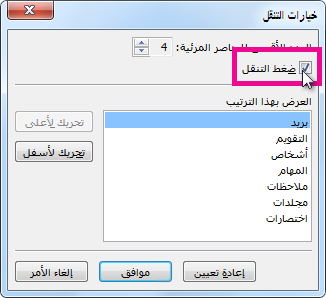يسمح لك شريط التنقل في Outlook بالتبديل بين مختلف مناطق Outlook، مثل البريدوالتقويموجهات الاتصالوالمهاموالملاحظات. يمكنك أيضا تغيير ترتيب طرق العرض Outlook على شريط التنقل.
يتميز أحدث إصدار من Outlook (إصدار التحديث الحالي 2207) بقضبان اليسرى من وحدات Outlook الأساسية بدلا من شريط التنقل. قم بتخصيصه لتسهيل العثور على الوحدات والتطبيقات التي تستخدمها.
إذا أردت بدلا من ذلك تغيير موضع شريط التنقل، فشاهد تخصيص شريط التنقل.
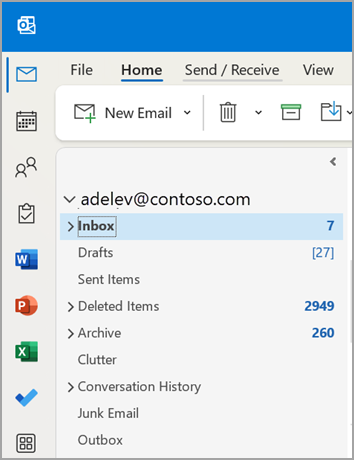
-
يتيح لك النقر بزر الماوس الأيمن تثبيت/إلغاء تثبيت العناصر.
-
يتيح لك النقر بزر الماوس الأيمن والضغط باستمرار نقل العناصر لأعلى أو لأسفل.
-
يتيح لك تحديد المزيد من التطبيقات اختيار خيارات إضافية. يمكنك بعد ذلك النقر بزر الماوس الأيمن لتثبيتها واختيار تحديد إضافة تطبيقات للعثور على التطبيقات الأخرى المتوفرة.
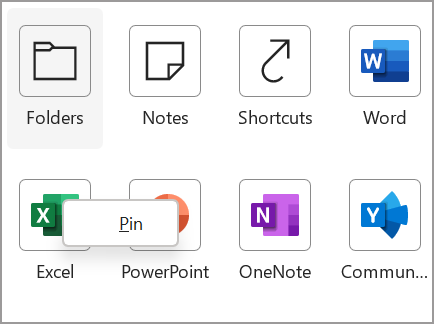
ملاحظة: ستكون الوحدات النمطية "البريد" و"التقويم" دائما في أعلى القائمة. يمكن نقل الوحدات النمطية المتبقية أو تثبيتها أو إلغاء تثبيتها.
تخصيص شريط التنقل

-
في شريط التنقل ، انقر فوق

-
انقر فوق خيارات التنقل.
-
لتغيير عدد طرق العرض التي تظهر، قم بتغيير رقم الحد الأقصى لعدد العناصر المرئية.
-
لتغيير ترتيب طريقة العرض، انقر فوق طريقة عرض، ثم انقر فوق نقل لأعلى أو نقل لأسفل.
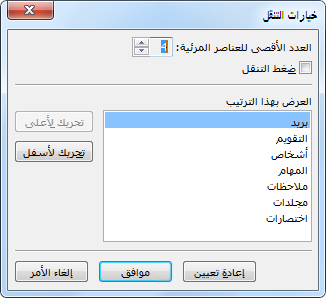
-
يمكنك أيضا سحب أسماء طرق العرض المرئية على شريط التنقل لإعادة ترتيب الترتيب.
ملاحظة: في Outlook 2013Outlook 2016 ، يمكنك فتح دفتر اليومية بالضغط على Ctrl+8. لا يظهر أبدا على شريط التنقل.
طريقة عرض مضغوطة
لزيادة الارتفاع العمودي لنافذة Outlook إلى أقصى حد، يمكنك استخدام الضغط على التنقل. يؤدي ذلك إلى إزالة شريط التنقل وسرد طرق العرض في أسفل جزء المجلدات.
-
في شريط التنقل ، انقر فوق

-
انقر فوق خيارات التنقل.
-
حدد مربع التنقل المضغوط .